Сим карта на Андроид
Симка, как и любые другие инструменты для облегчения жизни человека, является настраиваемой вещью. Современные «двухсимочные» устройства на базе андроид (популярные производители вроде Самсунг давно перешли на такой формат) позволяют не только с легкостью назначать приоритет в работе sim карт (с какой автоматически совершаются вызовы, какая отвечает за мобильный Интернет и т.д.), но и узнавать много интересной информации, приоткрывая завесу тайны вашей СИМ.
Для того чтобы узнать, какие данные хранит ваш чип, необходимо скачать одно из многочисленных приложений разряда «sim manager». Все популярные варианты работают на большинстве Android смартфонов от разных компаний, будь то новенький Xiaomi или один из Samsung Galaxy.
Как выбрать карту для Интернета на Сяоми?
Чтобы назначить какую-то из двух карточек, находящихся в устройстве, «ответственной» за подключение к Сети, не потребуется специальных программ. Сделать это можно средствами самого смартфона.
eSIM: что работает в России и в мире?
В устройствах Xiaomi sim карту можно настроить в подразделе «SIM-карты и мобильные сети» раздела «Беспроводные сети». Нужные строки можно найти в стандартном меню настроек сяоми. Для каждой СИМ можно выполнить не только установку приоритета по подключению к мобильному Интернету, но и задать предпочтительный тип (3g, 4g и т.д.) Работать и давать вам доступ в Сеть симка в телефоне Xiaomi будет только если вы активировали режим передачи данных.
Что насчет телефонов других фирм вроде Самсунг? Здесь тоже всё просто! В устройствах Samsung симка управляется из раздела «Диспетчер SIM-карт» во вкладке «Подключения». Этот путь актуален практически для всех смартфонов Самсунг.
Какие менеджеры sim-карт есть для Андроид?
- «Мой SIM Toolkit Manager». Удобный менеджер, с помощью которого легко осуществляется управление записями в телефонной книге владельца смартфона, а также поиск нужной время от времени информации. Номер и тип телефона, номер и страна производства sim-карты, всяческие идентификаторы – вот далеко не полный список того, что может показать вам это приложение.
- «SIM Tool Manager». Все те же преимущества, что указаны в предыдущем пункте, но с ещё более расширенным списком возможностей. Как насчет запасного списка контактов или совместного доступа к телефонной книге? С этим менеджером sim-карт – легко! Кстати, любители темных режимов оценят вторую версию приложения с тем же названием и приставкой dark. Пускай, сделать одну программу с двумя режимами было бы логичнее, но и такой вариант вполне имеет право на жизнь.
- «Диспетчер контактов». Не совсем то, чего ожидаешь после двух предыдущих ПО, но тоже неплохая программа. Специализируется она исключительно на действиях с записями в телефонной книге (перемещение с sim-карты на телефон и т.д.), но также позволяет звонить по выбранному номеру прямо из приложения. Очень удобная опция, которая позволяет владельцам Android держать связь с близкими даже в условиях сбитой прошивки или при наличии какого-либо бага системы.
- «Card Recover». Этот софт решает проблему, которая знакома многим владельцам Android! Купили новый чип от другого сотового оператора? Не спешите отправлять старый в мусорную корзину: с помощью этого приложения вы с легкостью перенесете всю самую важную информацию с одного модуля на другой. Все важные контакты больше не нужно переписывать в блокнот или копировать вручную: ваш новый надежный помощник сделает все быстро и без осечек.
Как видите, управлять sim картой на смартфонах Android достаточно просто. Программное обеспечение, которое облегчает этот процесс, в большинстве своем бесплатно и устанавливается на модели разных фирм, будь то Samsung, Xiaomi или Meizu. Чтобы без проблем ими пользоваться, не требуется особых знаний или нахождения в определенной точке: весь софт отлично работает как в Москве, так и в регионах, часто даже не требуя подключения к Интернету. Главное, не лениться узнавать что-то новое и не бояться это тестировать: современный мир с каждым днем предлагает нам все большее количество удобных вещей для повышения комфорта нашей жизни. Глупо было бы их не использовать!
The Barkers — Barkers — Cartoon collection 2019
Источник: mirsim.ru
Для чего нужно на смартфоне приложение Android Accessibility Suite
Операционная система Android занимает в памяти не так много места, при этом значительная его часть отводится для системных приложений. Как правило, это утилиты от разработчика смартфона и сервисы Google. Большинство из них имеет нечитабельные названия, поэтому понять, за что отвечает тот или иной модуль, обычному пользователю практически невозможно. Сегодня речь пойдёт об одном из таких приложений: Android Accessibility Suite. Мы предлагаем читателям самим определить, насколько она нужна, что умеет делать и можно ли её удалить без последствий для операционной системы.
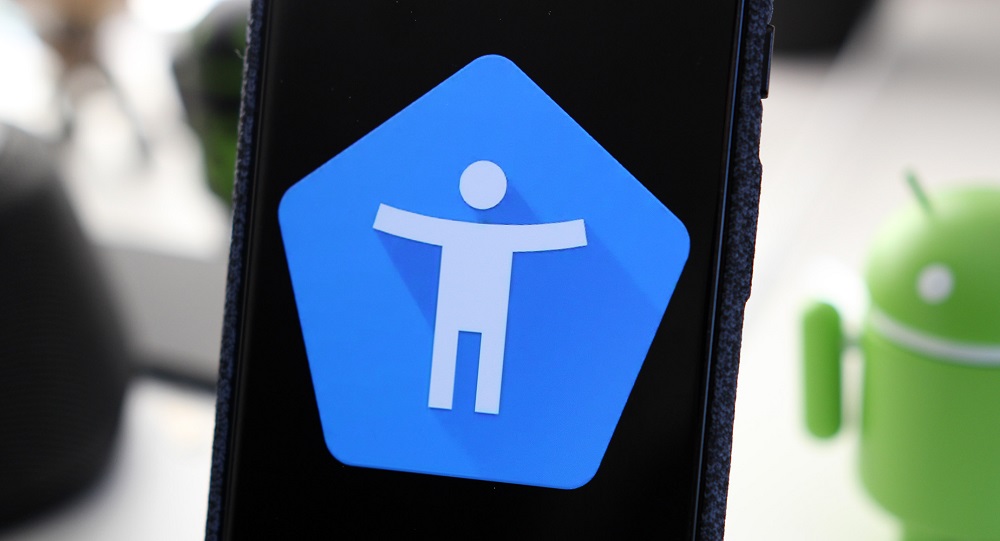
За что отвечает Android Accessibility Suite
Поскольку это приложение присутствует практическим на всех Android-телефонах, из этого можно сделать вывод, что это не фирменная утилита от разработчиков, а сервис Google. Это действительно так. Что касается назначения Android Accessibility Suite, то здесь не обойтись без небольшой ремарки.
Многие знают, что в ОС Windows имеются средства, облегчающие пользование компьютером лицам с плохим зрением. А теперь сравним размеры компьютерного монитора и клавиатуры с таковыми у телефона… Понятно, что аналогичное средство для смартфонов более чем актуально, и рассматриваемая нами утилита как раз и является таким средством.
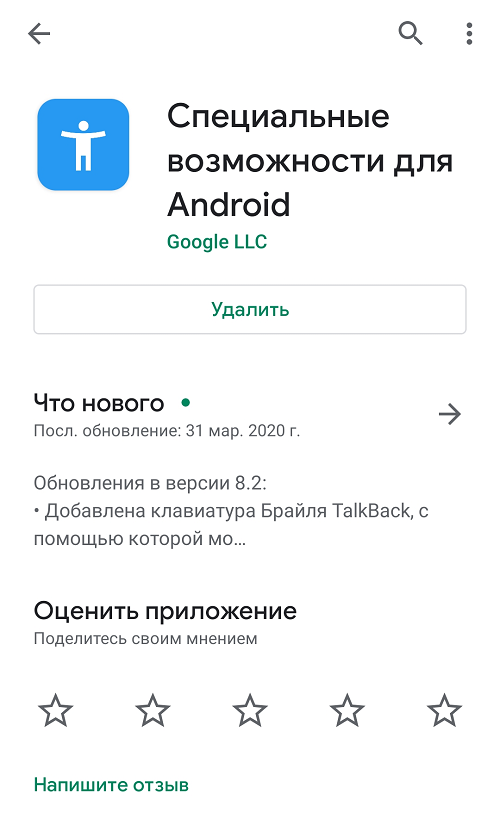
Но даже те владельцы телефонов, которым нужны такие возможности, могут не знать, что это за программа Android Accessibility Suite, поскольку это название она получила относительно недавно, а до этого была известна как TalkBack.
Итак, основное предназначение утилиты – упростить пользование смартфоном лицам с ограниченными возможностями, прежде всего со слабым зрением. Программа предлагает упрощённую среду управления аппаратом, дублирует голосом те действия, которые происходят на экране, и предлагает голосовое управление телефоном в виде системы команд. На некоторых моделях с небольшим количеством памяти утилита может быть не предустановлена, но при необходимости её можно скачать на Google Play. Пользование сервисом – бесплатное.
Отметим, что пользование программой будет полезно и людям, у которых имеются проблемы с моторикой пальцев, а среди пожилых такой физический недостаток встречается часто. За это средство в программе отвечает специализированный модуль Switch Aces, использующий отслеживание движений посредством отдельного контроллера.
Основные возможности сервиса
Перечислим основные возможности программы для Android Accessibility Suite:
- озвучивание разнообразных действий, выполняемых на смартфоне, – просматриваемых текстов, нажимаемых иконок и кнопок;
- назначение вибрации телефона при выполнении определённых действий;
- озвучивание наименований попавших в объектив камеры предметов, в том числе одушевлённых;
- возможность использования компьютерной клавиатуры или специфического пульта ДУ;
- возможность выполнения определённых действий при озвучивании (необходимо включить функцию многозадачности, используя настройки утилиты);
- изменение масштабов экрана или любой его части;
- увеличение/уменьшение контрастности и/или яркости;
- возможность выбора голосового пакета и регулировки громкости озвучивания.
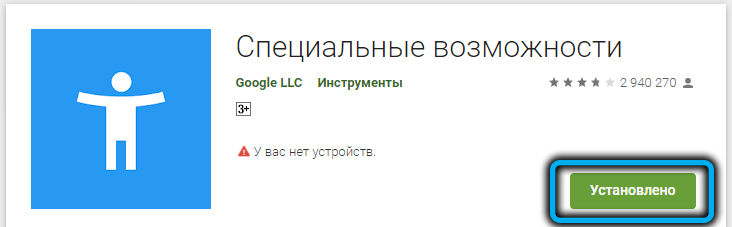
Большинство функций и возможностей приложения ориентировано на людей со слабым зрением. Скачать программу на Play Маркет можно по данной ссылке.
Нюансы использования Android Accessibility Suite
В настройках утилиты имеется достаточно подробная инструкция, описывающая все возможности приложения. После её прочтения все вопросы касательно функционала приложения будут сняты. Но, учитывая большой объём этой справочной информации, имеет смысл вкратце изложить, как пользоваться приложением Accessibility Suite.
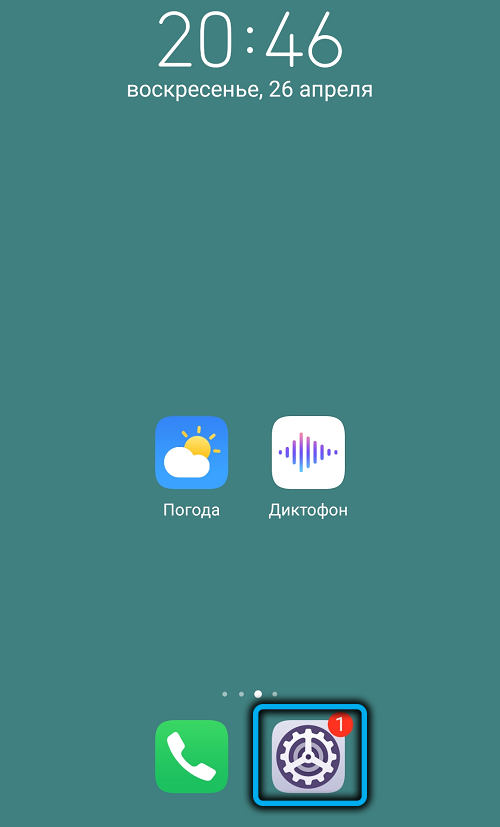
Для обычных пользователей двойное нажатие/клик для запуска программы – это в определённой мере неудобство. Для слабовидящих людей первый клик озвучит, что именно вы нажали, и если выбор правильный, нужно подтвердить запуск приложения повторными нажатием. Это убережёт от случайных запусков ненужных программ.
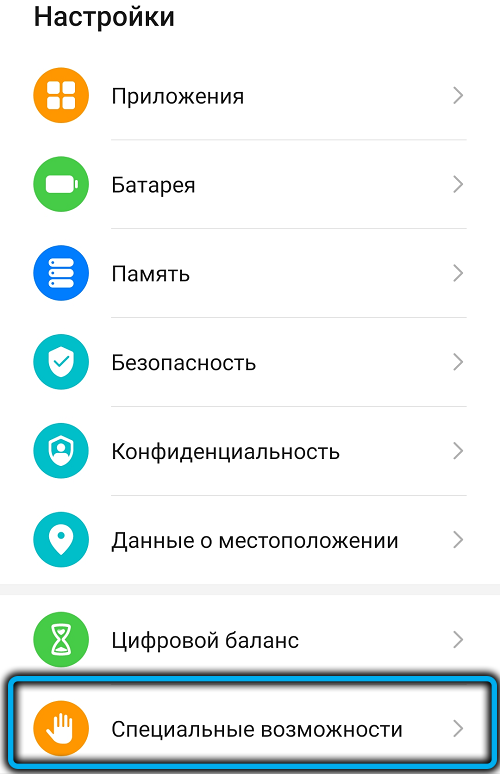
Настройка основных параметров программы (варианты использования жестов, кнопок, параметров звука и пр.) производится во вкладке «Специальные возможности».
Если вы начинаете вводить текст, алгоритм будет таким же, как и с кликами по иконкам приложений: программа назовёт слово, начинающееся с нажатой буквы, а повторное нажатие подтвердит ввод. Разумеется, ввод текста при этом сильно замедляется, но при желании эту функцию можно отключить.
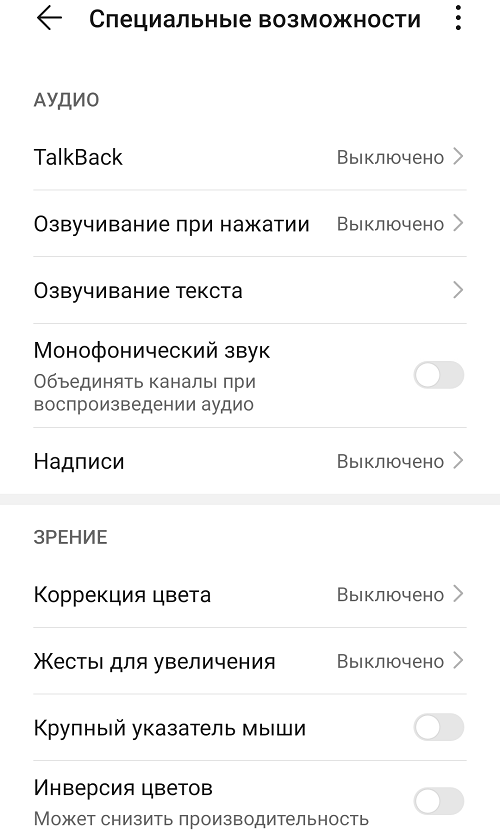
А, скажем, для активации режима чтения текста не нужно даже заходить в настройки, достаточно просто встряхнуть телефон. Плохо слышащим настройки при первом включении приложения предлагается выполнять в наушниках.
Такая функция, как запуск программ двумя пальцами, настраивается тоже достаточно просто: нужно просто нажать пальцем на иконку любого приложения и некоторое время не отпускать. В результате этот способ запуска приложений будет активирован автоматически.
Впрочем, многие настройки следует включать классическим способом, через меню Accessibility Suite. Так, для включения/выключения голосовых подсказок, за что отвечает модуль TalkBack, требуется выбрать пункт меню «Приостановить отзывы». После подтверждения своих действий нужно убрать галочку с параметра «Всегда отображать…», если вы хотите, чтобы при следующем изменении параметра окно подтверждения больше не появлялось.
Из всего сказанного можно сделать вывод, что утилита действительно полезна, но только людям с определёнными физическими недостатками. Если у вас со зрением и слухом всё в порядке, Android Accessibility Suite можно смело отключить или удалить. Функциональность других модулей операционной системы при этом не пострадает.
Отключение/удаление приложения
Итак, мы выяснили, для чего нужна программа Android Accessibility Suite и можно ли её отключить или удалить. Разумеется, если она активна, то потребляет ресурсы телефона, замедляя его работу.
Для отключения приложения стоит воспользоваться стандартной процедурой:
- заходим в настройки смартфона;
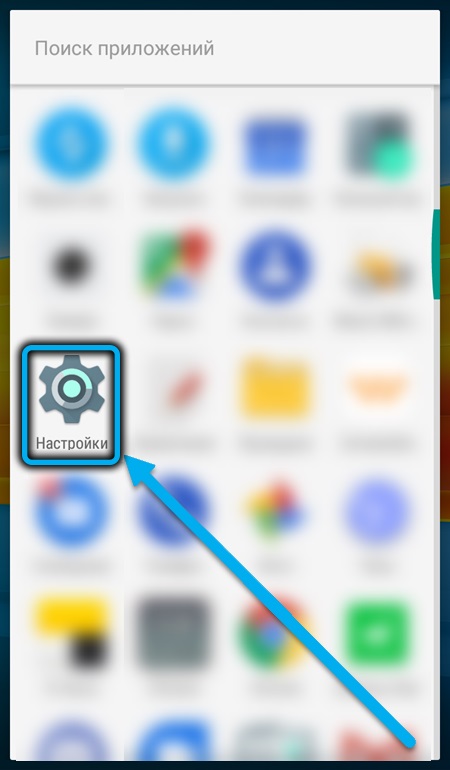
- открываем вкладку «Все приложения» (на разных версиях Android она может называться по-другому);
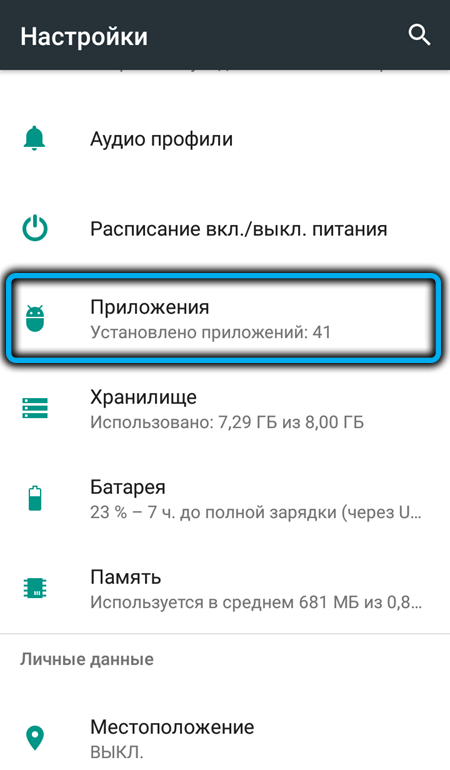
- ищем в открывшемся списке Android Accessibility Suite (можно воспользоваться поисковой строкой, набрав несколько букв второго слова);
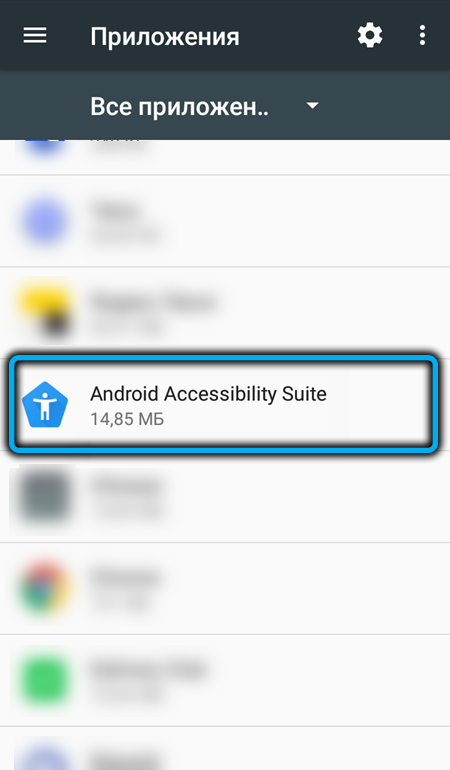
- тапаем по наименованию программы и на открывшейся странице жмём кнопку «Отключить» или «Удалить».
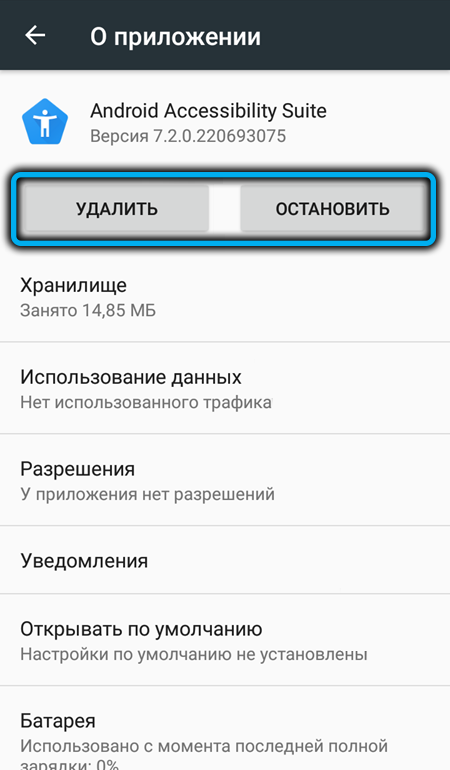
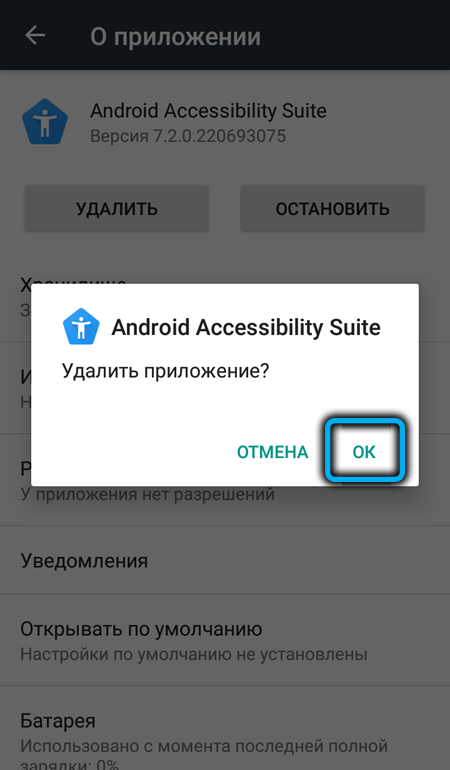
Если такие кнопки отсутствуют, это означает, что утилита является системным модулем, и просто так от неё не избавиться. То есть для её удаления необходимо иметь root-права, а их получение тоже не простое и связано с рисками утраты гарантии на телефон. Впрочем, в настоящее время имеется и альтернативный способ, требующий наличия компьютера и установленной на него программы ADB Run.
Рассмотрим этот способ подробно:
- заходим в настройки, выбираем вкладку «О телефоне»;
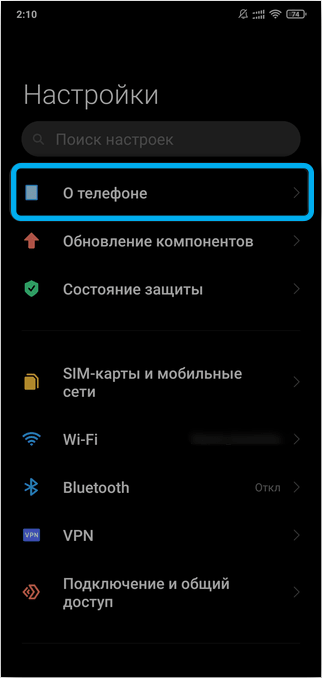
- находим строку «Версия прошивки», тапаем по ней несколько раз, пока не появится сообщение «Вы стали разработчиком» или «Вы уже разработчик» (если выполняли эту процедуру ранее);
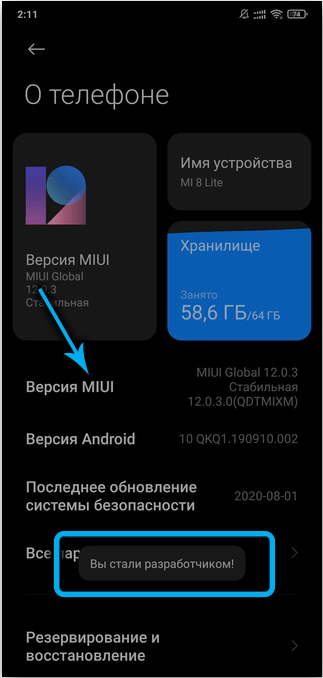
- возвращаемся к главному экрану настроек и выбираем вкладку «Расширенные настройки»;
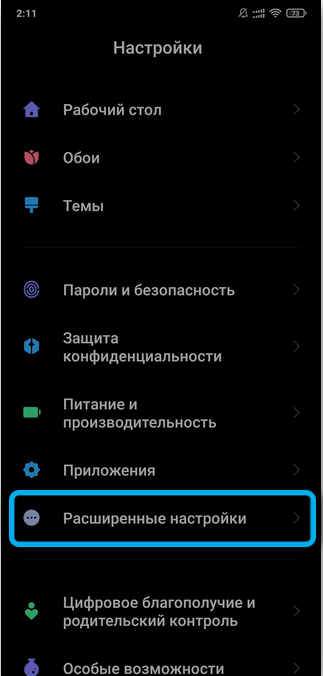
- переходим в подраздел «Для разработчиков»;
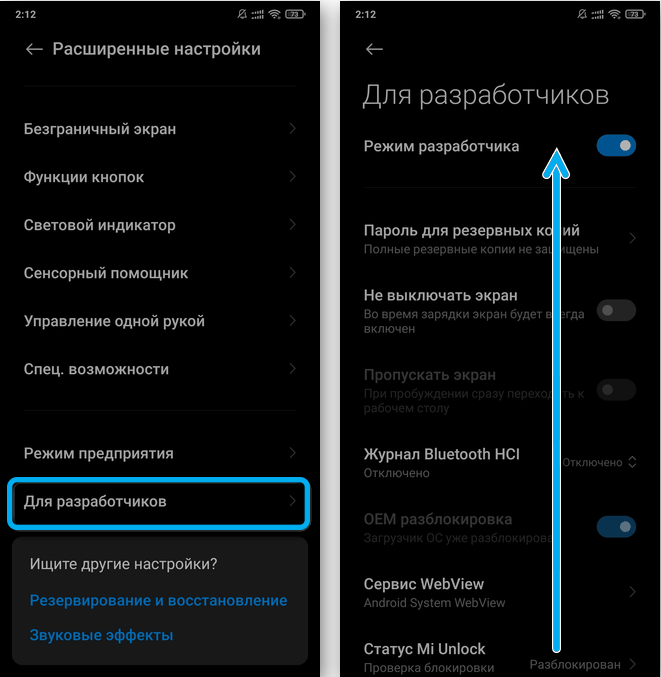
- скролим страницу вниз, пока не найдём параметр «Отладка по USB», активируем его с помощью ползунка, сдвинув его вправо;
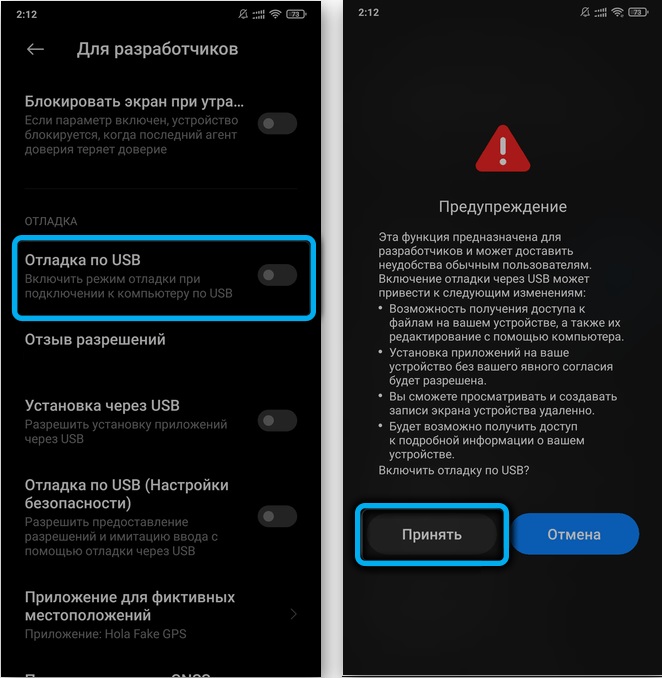
- подключаем смартфон посредством USB-кабеля к компьютеру. Если вы это уже делали раньше, то смартфон определится автоматически, если первый раз, то потребуется установка драйвера (обычно операционная система делает это самостоятельно, но иногда не находит нужных «дров» и тогда их придётся устанавливать вручную);
- одновременно на самом смартфоне выберите из появившегося меню пункт «Передача файлов»;
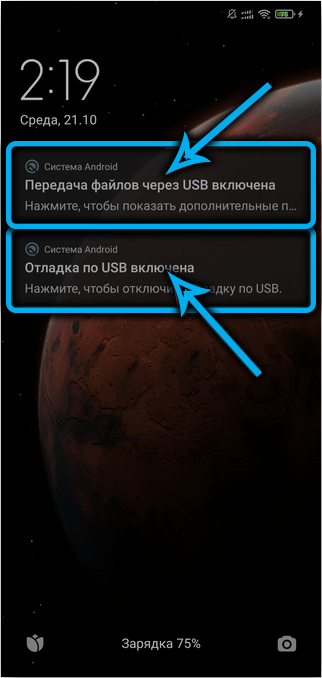
- запускаем на ПК утилиту ADB Run, водим цифру 12 (переход в меню дополнительных команд), жмём Enter;
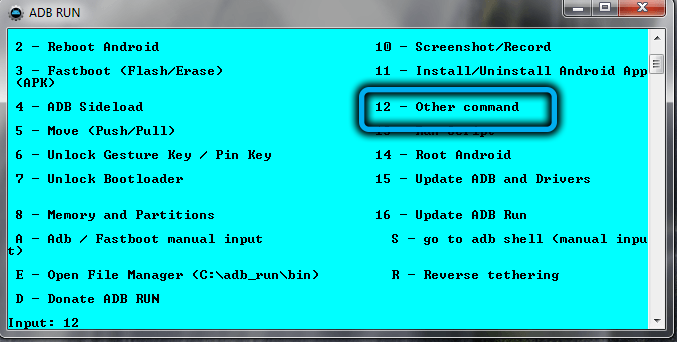
- вводим цифру 7 (удаление системного приложения без root-прав), жмём «Enter»;
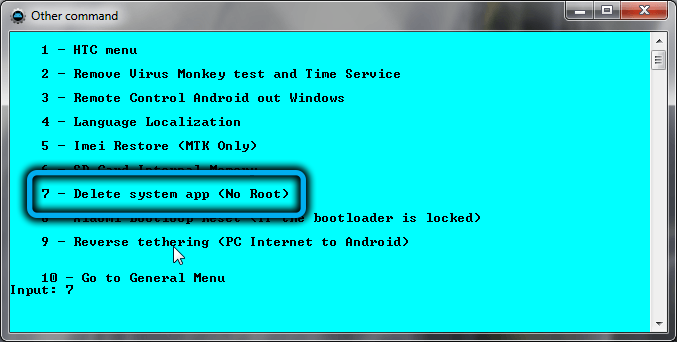
- откроется новая страница с предложением ввести имя удаляемого приложения;
- заходим в раздел «Приложения» телефона, ищем Android Accessibility Suite и дважды кликаем по нему, чтобы попасть на страницу «О приложении»;
- в строке «Имя пакета» указано полное наименование программы в системном виде, обычно оно имеет следующий вид: com.google.android.marvin.talkback. Именно его и нужно ввести в ADB Run и нажать Enter.
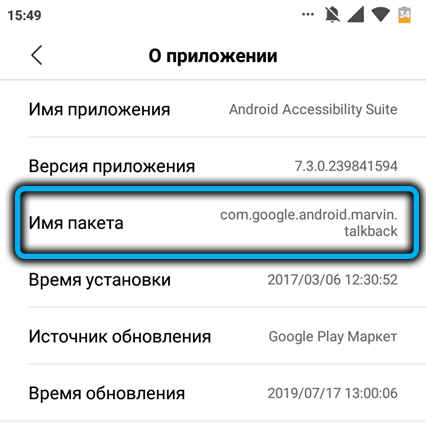
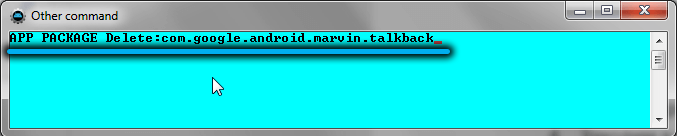
Если удаление отработалось нормально, появится сообщение «Success». Останется отключить смартфон от компьютера и перезагрузить его. Приложение Android Accessibility Suite должно быть удалено с телефона, при желании его можно восстановить, загрузив из магазина Google.
Как видим, системная утилита Accessibility Suite не является обязательной для ОС Android, её удаление не скажется на работоспособности смартфона. И если вы хорошо видите и слышите, от неё можно и нужно избавляться, освободив занимаемое место в памяти, особенно если её на вашем телефоне в обрез.
Источник: nastroyvse.ru
Windows SDK AddOn — что это за программа и нужна ли она?

Приветствую друзья! В Windows могут появиться программы, которые вы не устанавливали. Многих пользователей этим не удивишь, привыкли уже к такому беспределу)) Но откуда они берутся? Некоторые появились при установке других прог, некоторые установила сама Windows при обновлении, а третьи могут вообще быть вирусами или потенциально опасными, шпионскими там.. Но сегодня у нас пойдет речь про нормальную прогу для программистов))
Разбираемся
Windows SDK — пакет для создания приложений. В него входят новейшие заголовки, библиотеки, метаданные, и другие компоненты. Слово AddOn означает как дополнение, то есть дополнительный компонент.
Версия для Windows 10 позволяет создавать как классические, так и универсальные приложения.
Как я понимаю, классические приложения — это обычные привычные нам проги, которые можно скачать из интернета и установить. А вот универсальные — это уже метро-приложения, те самые модные плиточные проги, которые есть в меню пуск Windows 10, да и в Windows 8 они вроде тоже есть. Их еще можно скачать с магазина приложений (Microsoft Store).
Как пакет мог попасть на ПК:
- Был скачан с офф сайта Майкрософт и установлен.
- Был автоматически установлен как компонент Visual Studio (среда разработки для разработчиков).
- Третий вариант — мое мнение. Если он вдруг появился сам по себе, то мог установиться как обновление. Второй вариант — появился после установки некоторой крупной программы.
Что интересно — разработка приложений UWP для десятки версии LTSB не поддерживается:

Версия для десятки, а точнее для билда 1809, содержит новые API-интерфейсы и обновленные средства для разработки приложений.
Вот картинка, видим что прога установлена среди остальных, но что главное — размер ее небольшой, всего 152 КБ:

Тоже самое, но здесь прогу видим в списке окна Программы и компоненты:

Установочное окно, где видим, то данная прога существовала еще во времена Windows XP:

А вот и студия Visual Studio, где видим, что она при установке также может поставить Windows SDK:

Можно ли удалить данную программу?
Места на диске она занимает оч мало, но при этом является прогой от Майкрософт (значит точно безопасна). В процессах не висит, в автозагрузке ее тоже не должно быть.
Тем не менее, если вы хотите удалить прогу — лучше сначала сделать точку восстановления:
- Зажимаете Win + R, пишите команду: sysdm.cpl
 Нажимаете ОК.
Нажимаете ОК. - У вас откроется окно Свойства системы, здесь активируете вкладку Защита системы, где выбираете Системный диск и нажимаете Создать:
 Точку советую называть на понятном языке, например до удаления Windows SDK AddOn.
Точку советую называть на понятном языке, например до удаления Windows SDK AddOn. - Теперь можете смело удалять Windows SDK AddOn, и даже другие проги, в том числе и системные. А если будут проблемы — при помощи точки восстановитесь до прежнего состояния ПК.
Лично я советую удалять только при наличии точки восстановления! Это важно!
Вывод
- Windows SDK AddOn — компонент для программистов.
- Для обычных юзеров не представляет никакой ценности.
- Теоритически можно удалить. Но возможно он нужен для работы каких-то программ, учитывая небольшой размер — советую оставить его.
Надеюсь информация помогла. Удачи и добра!
Источник: 990x.top
Android Accessibility Suite что это за программа и нужна ли она
В интернет магазине для устройств Android огромное количество приложений, которые создают и выкладывают, в том числе независимые разработчики. Пользователям попадается при поиске Android Accessibility Suite. Что это за приложение, и необходимо ли оно на вашем устройстве — об этом пойдет речь в статье далее.

Что нужно знать об Android Accessibility Suite?
Эта программа ранее называлась Talkback. Спустя несколько версий программы разработчики решили переименовать свой проект в Android Accessibility Suite — набор для доступа к Андроид. С её помощью люди с ограниченными возможностями смогут более просто использовать свои устройства. Приложение имеет гибкие настройки.
Пользователи могут слышать голосовые оповещение о всех действиях, которые происходят на телефоне. Голосовые подсказки нужно активировать в настройках при помощи пункта TalkBack.
Программа позволяет добавлять любые языковые пакеты на движке Svox. После ребрендинга программы в функциональном плане почти ничего не поменялось. Известно, что это приложение TalkBack являлось только частью программы, поэтому было принято решение изменить название на более подходящее. В Accessibility Suite также есть еще один модуль — Switch Access. Он направлен на помощь людям с нарушенными функциями движения при помощи специального контроллера.
Возможности приложения
Получить на свой смартфон программу Android Accessibility Suite можно на странице магазина Play Маркет https://play.google.com/store/apps/details?id=com.google.android.marvin.talkback. После его установки вы сможете:

-
В меню приложения «Специальные возможности» настроить кнопки, жесты, навигацию, звуковые параметры и другое;

Нужна ли программа Android Accessibility Suite вам или вашим родственникам — решать вам. Но если вы или близкие имеют некоторые проблемы с доступом к мобильным устройствам, приложение все же необходимо протестировать. В первую очередь приложение может стать хорошим помощником для тех, у кого проблемы со зрением.
Использование приложения Accessibility Suite
После установки приложения Accessibility Suite можно открыть его настройки и найти там подробную инструкцию о том, как им пользоваться. Она очень подробная. Обычно вопросов после ознакомления с ней не возникает. Но все же мы рассмотрим здесь бегло основные нюансы в её использовании. Одним из неудобств по мнению пользователей является то, что при выборе пунктов или клавиш необходимо пользоваться двойным нажатием.
- После нажатия на одно из установленных приложений на вашем смартфоне программа произнесет её название. Чтобы запустить выбранную программу, необходимо еще раз нажать на иконку;
- При использовании клавиатуры, нажав на одну из клавиш, вы услышите слово, которое начинается с этой буквы. В настройках Accessibility Suite можно отключать или подключать эту функцию;
- Чтобы включить в программе возможность чтения текста, необходимо встряхнуть устройство;
- При первом использовании программы подключите наушники, чтобы настроить некоторые функции;
- Чтобы активировать возможность запускать приложения двумя пальцами, выберите иконку приложения в меню и удерживайте. Программа автоматически активирует этот пункт, и вы в будущем сможете открывать программы на устройстве Android этим способом;
- Для того, чтобы отключить модуль TalkBack (голосовые подсказки), необходимо открыть меню приложения и выбрать пункт «Приостановить отзывы». Подтвердите эти настройки и снимите флажок с пункта «Всегда отображать…», чтобы в следующий раз дополнительное окно подтверждения не появлялось.
Как удалить приложение из Android
Для того, чтобы удалить приложение Accessibility Suite из вашего устройства Android, необходимо открыть меню смартфона и нажать на иконку программы. Удерживайте её до тех пор, пока не появится корзина. Перенесите иконку туда и подтвердите удаление.

Что это за программа Android Accessibility Suite на самом деле? В отзывах о приложении в Play Маркете можно найти возмущенные отзывы пользователей. Они заметили некоторые странности при удалении программы. Иногда оно самостоятельно повторно восстанавливается без ведома владельца устройства. В полезности данной программы сомневаться не приходится.
Но устанавливать или нет, решает сам пользователь.
Источник: lifehacki.ru
Мульти SIM-карта (MultiSIM) — что это и как работает?
Особенности, применение, преимущества и цены MultiSIM-карт в России.
У каждого сотового оператора есть определенные акции и специальные предложения для абонентов: безлимитный интернет, дешевые звонки за границу. Чтобы пользоваться несколькими SIM-картами, нужен смартфон с поддержкой двух симок. Но что делать, если нужно использовать, например, сразу 3 или 5 SIM-карт? В этом случае на помощь приходит технология MultiSIM.
Что такое MultiSIM-карта?
Мультисим — это программируемая карта, которая совмещает в себе до 10 номеров одновременно. С ее помощью можно подключить сразу несколько сотовых операторов. Внешне мульти SIM-карта не отличается от обычной симки: небольшая карта с микропроцессором и дополнительным модулем памяти, которая поддерживается на всех телефонах с технологией GSM.

Встроенный модуль памяти используется для записи данных нескольких SIM-карт. Сменить номер телефона можно через меню гаджета — на устройстве появится функция SIM EMU, которая позволяет управлять мультисим-картой, добавлять, удалять и изменять номера.
На российском рынке есть MultiSIM-карта от провайдера мобильного интернета «SIM2M». На карту можно добавить 3 операторов одновременно. Мультисим работает в сети 4 крупных российских операторов: МегаФон, Beeline, Tele2 и МТС.
В MultiSIM-карте есть специальная технология, которая автоматически выбирает наилучший уровень сигнала из подключенных операторов связи. Например, если в помещении сигнал у Beeline лучше, чем у Tele2, то мобильный интернет подключиться через первую SIM-карту.

Как работает MultiSIM-карта?
В сим-карте находится микроконтроллер с установленной операционной системой и функциями записи и чтения данных в памяти устройства. Сотовые операторы распознают абонента по номеру IMSI и ключу шифрования Ki — эта информация находится в надежно защищенной области памяти микросхемы. Мультисим выступает в качестве носителя, на который записывается информация с основной SIM-карты. Таким образом создается клон симки.
Мультисим-карта использует специальные алгоритмы подбора ключей (Woron Scan или Sim Scan), чтобы получить нужную информацию о сотовом операторе. После этого на SIM-карту записывается специальный эмулятор на котором хранятся коды авторизации. Также эмулятор обеспечивает возможность переключения между номерами телефона, обрабатывает SMS-сообщения, отвечает за работу роуминга.
Есть два основных тип MultiSIM-карт:
- «Чистые» носители. Все данные о SIM-карте нужно вносить вручную через специальный программатор. Управление номерами выполняется с помощью технологии «SIM ToolKit».
- Готовые носители. Пример: мультисим от SIM2M. Карта уже настроена на работу с 4 крупными сотовыми операторами. Управление номерами выполняется через мобильное приложения, которое доступно для Android и iOS.
Зачем нужна MultiSIM-карта?
Теперь рассмотрим основные сценарии использования MultiSIM-карт:
- Путешествия. Технология MultiSIM очень полезна для путешественников. Во время поездки за границу можно добавить несколько зарубежных операторов для выгодного общения.
- Если на основной SIM-карте закончились деньги, но нужно срочно позвонить, технология поможет быстро переключиться на другой номер и совершить звонок с него.
- Телефон не поддерживает две SIM-карты. Если гаджет не поддерживает возможность установки двух SIM-карт, а покупать второй смартфон — дорого, то MultiSIM — отличное решение проблемы.

Сколько стоит MultiSIM-карта?
Проще всего купить MultiSIM-карту в интернет-магазине. Стоимость на мультисим от компании «SuperSIM» начинается от 750 рублей. За эту цену вы получите поддержку 16 SIM-карт в одной и режим «007» — опция для быстрого переключения между номерами. Чтобы перейти на другую SIM-карту, нужно набрать номер «001», «002» и т.д. Код зависит от номера оператора в списке.
Есть MultiSIM-карты от компании «SIM2M», они распространяются по подписке. Перед заказом мультисимки нужно выбрать интернет-трафик. Для безлимитного трафика абонентская плата составит 120 рублей в месяц. Тарифный план сотового оператора переключается автоматически, это зависит от объема использованного трафика.
Можно ли использовать MultiSIM-карты?
Крупные сотовые операторы не поддерживают использование технологии мультисим. Это связано с тем, что у абонента есть выбор: с какого номера более выгодно совершить звонок. По этой причине операторы теряют потенциальную прибыль. При этом запрета на использование MultiSIM нет. В любом случае, чтобы пользоваться SIM-картой, нужно постоянно пополнять баланс: для звонков, отправки SMS и мобильного интернета.
Если использовать дубликат и оригинал SIM-карты, то номер заблокируют. Например, вы сделали копию симки от Beeline на MultiSIM и решили использовать оригинальную карту на другом устройстве. Чтобы восстановить симку, нужно будет отправиться в ближайший офис сотового оператора.
Источник: androidlime.ru